Identificirajte priklopno postajo in funkcije za Surface
Applies To
SurfacePriklopna postaja Surface Dock in priklopna postaja močno razširita zmogljivosti vaše naprave Surface. S povezovanjem tipkovnic, mišk, spletnih kamer in zunanjih monitorjev lahko napravo Surface spremenite v večnamensko delovno postajo.
Če niste prepričani, katero priklopno postajo surface dock ali priklopno postajo za Surface imate za napravo Surface, jo lahko prepoznate na tej strani. Ugotovite, kateri model Surface imate, in nato prepoznate model priklopne postaje za Surface ali priklopno postajo ter njegove funkcije:
Surface Thunderbolt™ 4 Dock
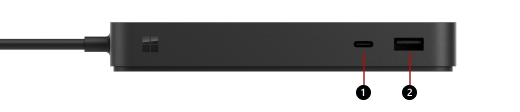
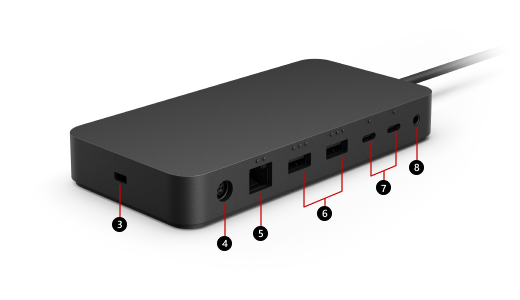
Sprednja, stranska in zadnja stran priklopne postaje Surface Thunderbolt™ 4 Dock – vrata in funkcije
Spredaj
1. Vrata USB-C (USB 4 Thunderbolt™ 4, omogočen video zaslon)
2. Vrata USB-A (USB 3.1. generacije 2, do 10 gigabitov na sekundo)
Stranski/zadnji
3. Reža za varnostno ključavnico
4. Napajanje
5. Ethernet (2,5 gigabitna na sekundo)
6. Vrata USB-A (USB 3.1. generacije 2, do 10 gigabitov na sekundo)
7. Vrata za zaslon USB-C (USB 4 Thunderbolt™ 4, omogočen video zaslon)
8. Zvok
V spodnji tabeli preverite svoj model naprave Surface, da vidite, katere funkcije priklopa bodo na voljo. Če naprave Surface ni na seznamu, ni združljiva s to priklopno postajo. Če želite informacije o tem, kako poiskati svoj model Surface, glejte Razdelek Ugotovite, kateri model Surface imate. Če želite informacije o podprtih ločljivostih videoposnetkov in hitrosti osveževanja za napravo in priklopno postajo, glejte Podprta ločljivost zunanjega zaslona in hitrosti osveževanja za Surface.
|
Model Surface |
Hitrost prenosa podatkov USB-C |
|
Surface Pro 7+ Surface Pro 7 |
Do 10 Gb/s |
|
Surface Pro (11. izdaja)* Surface Pro 10 za podjetja* Surface Pro 9 (Intel/Wi-Fi)* Surface Pro 8* |
Do 40 Gbps |
|
Surface Pro 9 s 5G |
Do 10 Gb/s |
|
Surface Pro X |
Do 10 Gb/s |
|
Surface Laptop 4 Surface Laptop 3 |
Do 10 Gb/s |
|
Surface Laptop (7 Izdaja)* Surface Laptop 6 za podjetja* Surface Laptop 5* |
Do 40 Gbps |
|
Surface Laptop Go 2 Surface Laptop Go |
Do 10 Gb/s |
|
Surface Laptop Go 3 |
Do 10 Gb/s |
|
Surface Laptop Studio* |
Do 40 Gbps |
|
Surface Laptop Studio 2* |
Do 40 Gbps |
|
Surface Book 3 |
Do 10 Gb/s |
|
Surface Go 3 Surface Go 2 |
Do 10 Gb/s |
|
Surface Go 4 |
Do 10 Gb/s |
* Priklopna postaja Surface Thunderbolt™ 4 Dock je optimizirana za naprave z vrati USB4/Thunderbolt™ 4. To vključuje naprave Surface*, navedene v priloženi tabeli.
Surface Dock 2
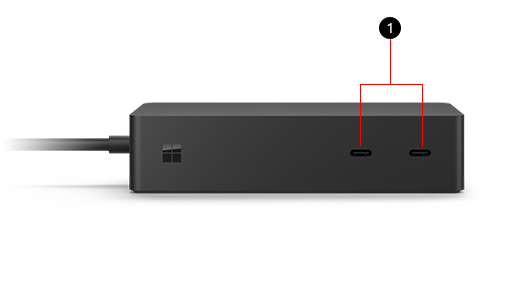
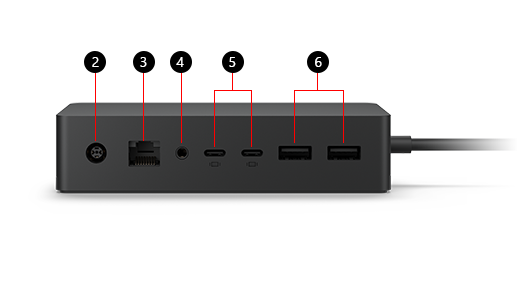
Sprednja in zadnja stran priklopne postaje Surface Dock 2 – vrata in funkcija
Spredaj
1. Vrata USB-C
Nazaj
2. Napajanje
3. Gigabitni ethernet
4. Zvok
5. Vrata za zaslon USB-C
6. Vrata USB-A 3.2
V spodnji tabeli preverite svoj model naprave Surface, da vidite, katere funkcije priklopa bodo na voljo. Če naprave Surface ni na seznamu, ni združljiva s to priklopno postajo. Če želite informacije o tem, kako poiskati svoj model Surface, glejte Razdelek Ugotovite, kateri model Surface imate. Če želite informacije o podprtih ločljivostih videoposnetkov in hitrosti osveževanja za napravo in priklopno postajo, glejte Podprta ločljivost zunanjega zaslona in hitrosti osveževanja za Surface.
|
Model Surface |
Vhod/izhod za zvok |
Hitrost prenosa podatkov prek vrat USB-A |
Gigabitni ethernet |
|
Surface Pro 6 Surface Pro (5. generacije) |
Da |
Do 10 Gb/s |
Da |
|
Surface Pro (11. izdaja) Surface Pro 10 za podjetja Surface Pro 9 (vsi modeli) Surface Pro 8 Surface Pro 7+ Surface Pro 7 |
Da |
Do 10 Gb/s |
Da |
|
Surface Pro X |
Da |
Do 10 Gb/s |
Da |
|
Surface Laptop 2 Surface Laptop (1. generacije) |
Da |
Do 10 Gb/s |
Da |
|
Surface Laptop (7. izdaja) Surface Laptop 6 za podjetja Surface Laptop 5 (vsi modeli) Surface Laptop 4 (vsi modeli) Surface Laptop 3 (vsi modeli) |
Da |
Do 10 Gb/s |
Da |
|
Surface Laptop Go 2 Surface Laptop Go |
Da |
Do 10 Gb/s |
Da |
|
Surface Laptop Go 3 |
Da |
Do 10 Gb/s |
Da |
|
Surface Laptop Studio 2 Surface Laptop Studio |
Da |
Do 10 Gb/s |
Da |
|
Surface Book 2 (vsi modeli) |
Da |
Do 10 Gb/s |
Da |
|
Surface Book 3 (vsi modeli) |
Da |
Do 10 Gb/s |
Da |
|
Surface Go |
Da |
Do 10 Gb/s |
Da |
|
Surface Go 3 Surface Go 2 |
Da |
Do 10 Gb/s |
Da |
|
Surface Go 4 |
Da |
Do 10 Gb/s |
Da |
Priklopna postaja Surface Dock

Spredaj
1. USB 3.0
Strani
2. Reža za varnostno ključavnico
Nazaj
3. Napajanje
4. Ethernet
5. Zvok
6. Mini DisplayPort
7. Mini DisplayPort
8. USB 3.0
9. USB 3.0
V spodnji tabeli preverite svoj model naprave Surface, da vidite, katere funkcije priklopa bodo na voljo. Površine Pro 1 in Surface Pro 2 niso združljive s tem priklopom. Če želite informacije o tem, kako poiskati svoj model Surface, glejte Razdelek Ugotovite, kateri model Surface imate.
Ko napravo Surface povezujete z monitorji prek priklopne postaje Surface Dock, bo najvišja osveževanje ali ločljivost zaslona prek vrata Mini DisplayPort 4096 x 2160 @30Hz ali 2960 x 1440 @60Hz, tudi če zmogljivosti naprave to presegajo. Če želite več informacij, pojdite na Podprta ločljivost zunanjega zaslona in hitrosti osveževanja za Surface.
|
Model naprave Surface |
Avdio vhod in izhod |
Hitrost prenosa podatkov USB 3,0 |
Gigabitni ethernet |
|
Surface Pro 4 Surface Pro 3 |
Samo avdio izhod |
Do 5 Gb/s |
Da |
|
Surface Pro 6 Surface Pro (5. generacije) |
Samo avdio izhod |
Do 5 Gb/s |
Da |
|
Surface Pro (11. izdaja) Surface Pro 10 za podjetja Surface Pro 9 (vsi modeli) Surface Pro 8 Surface Pro 7+ Surface Pro 7 |
Samo avdio izhod |
Do 5 Gb/s |
Da |
|
Surface Pro X |
Samo avdio izhod |
Do 5 Gb/s |
Da |
|
Surface Laptop 2 Surface Laptop (1. generacije) |
Samo avdio izhod |
Do 5 Gb/s |
Da |
|
Surface Laptop (7. izdaja) Surface Laptop 6 za podjetja Surface Laptop 5 (vsi modeli) Surface Laptop 4 (vsi modeli) Surface Laptop 3 (vsi modeli) |
Samo avdio izhod |
Do 5 Gb/s |
Da |
|
Surface Laptop Go 3 Surface Laptop Go 2 Surface Laptop Go |
Samo avdio izhod |
Do 5 Gb/s |
Da |
|
Surface Laptop Studio 2 Surface Laptop Studio |
Samo avdio izhod |
Do 5 Gb/s |
Da |
|
Surface Book (vsi modeli) |
Samo avdio izhod |
Do 5 Gb/s |
Da |
|
Surface Book 2 (vsi modeli) |
Samo avdio izhod |
Do 5 Gb/s |
Da |
|
Surface Go |
Samo avdio izhod |
Do 5 Gb/s |
Da |
|
Surface Go 4 Surface Go 3 Surface Go 2 |
Samo avdio izhod |
Do 5 Gb/s |
Da |
Opomba: Če priklopno postajo Surface Dock uporabljate z napravo Surface Book, vrata Mini DisplayPort na napravi Surface Book prekriva priključek priklopne postaje Surface Dock in niso na voljo. To je z načrtom, saj lahko hkrati uporabljate le dva zunanja monitorja z napravo Surface.
Priklopna postaja za Surface Pro 3
Ta priklopna postaja je združljiva le s Surface Pro 3. Če želite informacije o tem, kako poiskati svoj model Surface, glejte Razdelek Ugotovite, kateri model Surface imate.

Hrbtna in stran priklopne postaje za Surface Pro 3 – vrata in funkcije
1. Reža za varnostno ključavnico
2. Vrata za polnjenje
3. Mini DisplayPort
4. USB 2.0
5. USB 3.0
6. Gigabitni ethernet
7. Zvok
8. USB 3.0
Opomba: Vrata Mini DisplayPort v napravi Surface 3 so na voljo za uporabo, ko so v priklopni postaji.
Priklopna postaja za Surface 3
Ta priklopna postaja je združljiva le z napravo Surface 3. Če želite informacije o tem, kako poiskati svoj model Surface, glejte Razdelek Ugotovite, kateri model Surface imate.
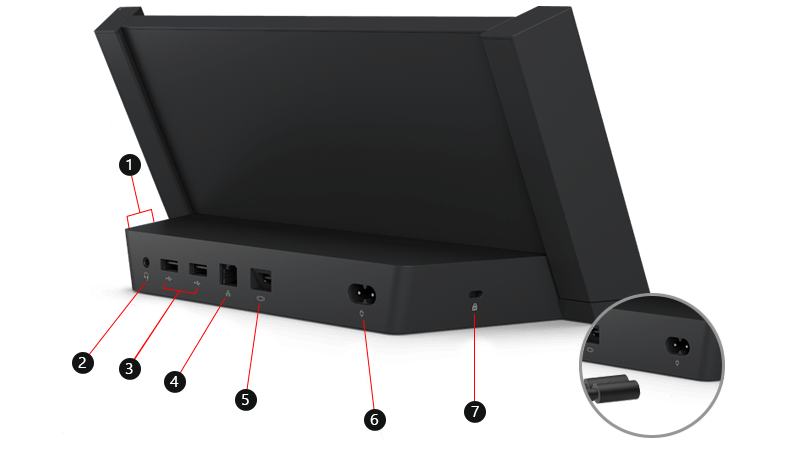
Hrbtna in stran priklopne postaje za Surface 3 – vrata in funkcije
1. USB 3.0
2. Zvok
3. USB 2.0
4. Gigabitni ethernet
5. Mini DisplayPort
6. Vrata za polnjenje
7. Reža za varnostno ključavnico
Priklopna postaja za Surface Pro 1 in Surface Pro 2
Ta priklopna postaja je združljiva le s Surface Pro 1 in Surface Pro 2. Če želite informacije o tem, kako poiskati svoj model Surface, glejte Razdelek Ugotovite, kateri model Surface imate.
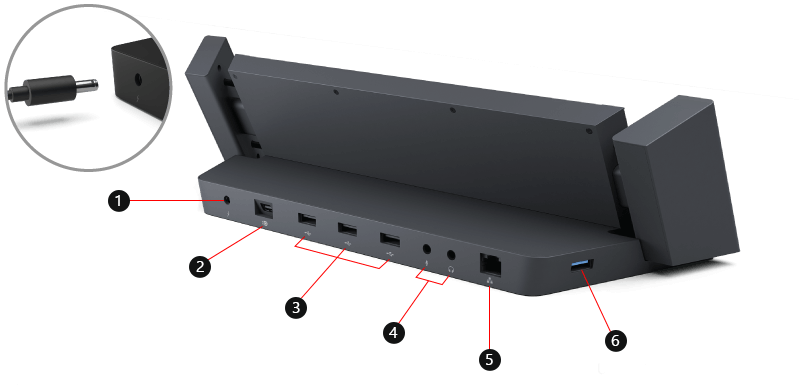
Hrbtna in stran priklopne postaje za Surface Pro 1 in Surface Pro 2 – vrata in funkcije
1. Vrata za polnjenje
2. Mini DisplayPort
3. USB 2.0
4. Zvok
5. Ethernet
6. USB 3.0
Povezane teme
Uporabite priklopno postajo Surface Dock
Uporaba priklopnih postaj za Surface za Surface Pro 3 in starejše modele
Odpravljanje težav s Surface Dock in priklopnimi postajami
Povezovanje naprave Surface s televizorjem, zaslonom ali projektorjem











